Přenášení souborů mezi Androidem a Windows 11 přes Bluetooth

Návod, jak odesílat nebo přijímat soubory mezi zařízením Microsoft Windows 10 a Android zařízením pomocí Bluetooth souborového přenosu
Odtrhnout oči od obrazovky počítače a podívat se, jaké upozornění máte na telefonu, není tak velký úkol. Ale musíte uznat, že vás to rozhodí a nakonec ztratíte svůj myšlenkový pochod.
Být schopen vidět vaše oznámení Android na počítači se systémem Windows je mnohem lepší. Rychle zjistíte, zda upozornění stojí za vaši pozornost nebo ne, a rozhodnete se, zda telefon zvednete nebo ne.
PushBullet existuje již nějakou dobu a je to proto, že dělá svou práci. Máte možnost buď nainstalovat rozšíření Pushbullet pro Chrome, nebo nainstalovat aplikaci pro Windows .
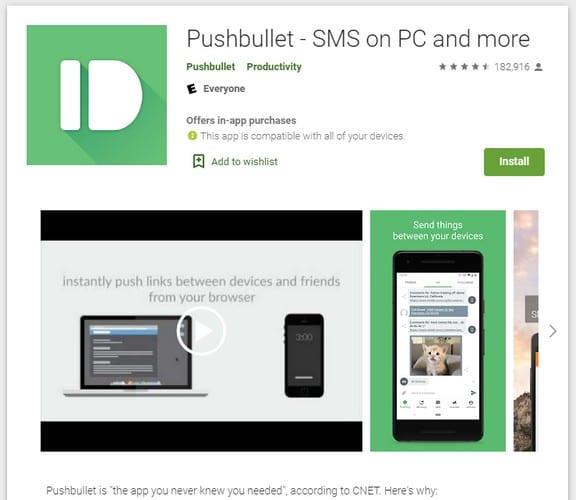
Jakmile nainstalujete PushBullet do počítače, budete muset nainstalovat PushBullet do svého zařízení Android . Jakmile jej nainstalujete do počítače i zařízení Android, PushBullet vám dá možnost odeslat některé textové soubory (jako zkušební provoz) z počítače do zařízení Android spolu s dalšími pokyny na obrazovce.
Není to povinné, pokud se vám nechce nic posílat, vždy můžete dole kliknout na možnost přeskočit. PushBullet vás seznámí se vším, co musíte na počítači se systémem Windows udělat, abyste jej uvedli do provozu.
V aplikaci Pushbullet pro Android nezapomeňte povolit zrcadlení oznámení. Chcete-li jej zapnout, otevřete aplikaci a klepněte na kartu Zrcadlení ve spodní části. Zapněte možnost Zrcadlení oznámení a můžete začít.

Kdykoli dostanete oznámení na zařízení Android, zobrazí se na počítači se systémem Windows vyskakovací okno s možností jeho odmítnutí nebo odpovědi. Okno je dostatečně velké, takže se nemusíte trápit čtením toho, co oznámení říká.
Pokud jste jej odmítli, ale jste připraveni odpovědět, klikněte na rozšíření Chrome. Když se zobrazí okno PushBullet, klikněte v dolní části na možnost Oznámení.
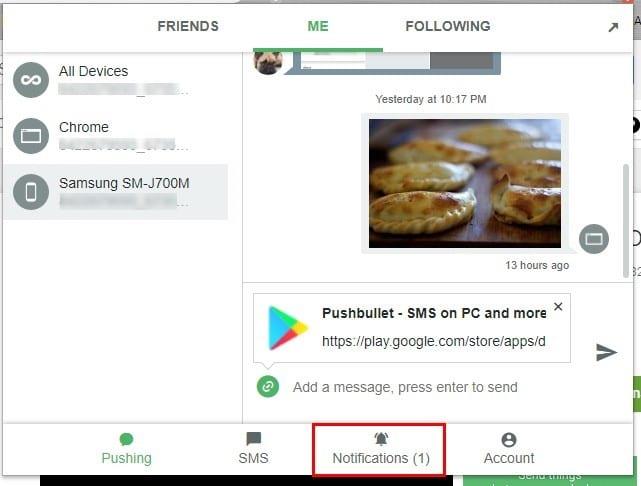
Jakmile kliknete na tlačítko odpovědět, objeví se nové okno, které vám umožní odpovědět.
Pokud budete chtít kdykoli odeslat testovací oznámení, abyste se ujistili, že vše běží správně, otevřete aplikaci pro Android a přejděte na kartu Zrcadlení. Přejeďte dolů a klepněte na Odeslat testovací oznámení.
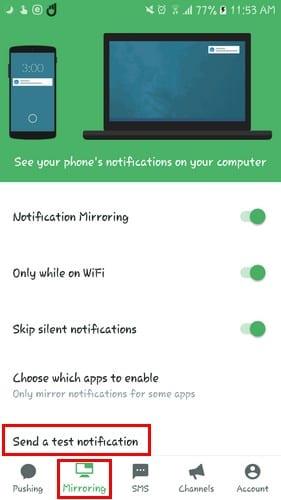
Oznámení, které vidíte na počítači se systémem Windows, bude jasně říkat, že se jedná pouze o testovací oznámení.
Také kliknutím pravým tlačítkem na obrázek nebo zvýrazněním textu nyní uvidíte možnost odeslat tento obsah do telefonu prostřednictvím PushBullet.
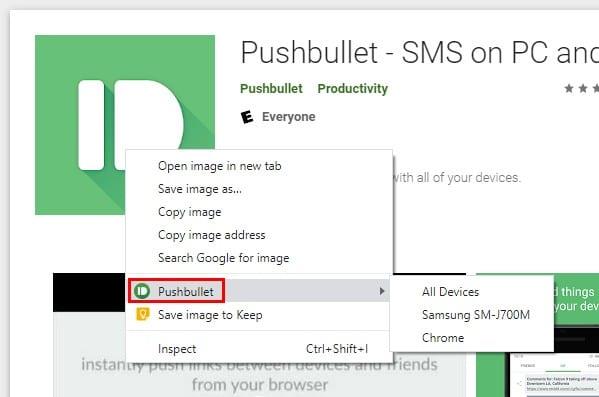
Jako většina bezplatných účtů, ne vždy dostanete všechny možnosti, které chcete. Pokud chcete z PushBullet vytěžit více, vždy můžete přejít na Pro. S verzí Pro zaplatíte 3,33 $ ročně nebo 4,99 $ měsíčně.
Získáte možnosti jako:
Toto jsou možnosti, které v bezplatné verzi nenajdete. Pokud si tedy myslíte, že tyto doplňky potřebujete, vše, co musíte udělat, je přejít na verzi Pro.
Díky PushBullet nezůstanete u zvědavosti, zda vám stojí za to zkontrolovat, zda vám dané upozornění stojí za pozornost. Pokud se rozhodnete PushBullet vyzkoušet, nezapomeňte mi v komentářích níže dát vědět, co si o něm myslíte.
Návod, jak odesílat nebo přijímat soubory mezi zařízením Microsoft Windows 10 a Android zařízením pomocí Bluetooth souborového přenosu
Mnoho modelů telefonů Samsung, včetně Galaxy S21, má problémy s Wi-Fi voláním. Instalace aplikace VoWiFi může problém vyřešit.
Máte Amazon Fire a přejete si nainstalovat Google Chrome? Naučte se, jak nainstalovat Google Chrome pomocí APK souboru na Kindle zařízeních.
Chcete organizovat systém záložek na tabletu Amazon Fire? Přečtěte si tento článek a naučte se, jak přidávat, mazat a editovat záložky nyní!
Návod, který vás provede tím, jak aktivovat možnosti vývojáře a USB ladění na tabletu Samsung Galaxy Tab S7.
Hledáte návod, jak vymazat data prohlížení, historii, mezipaměť a cookies v Amazon Fire? Tento průvodce vysvětluje všechny osvědčené metody srozumitelným jazykem.
Máte problém s tím, že se váš Amazon Fire tablet nezapne? Přečtěte si tento článek a objevte podrobné metody, jak tento problém vyřešit.
Je těžké zpochybnit popularitu Fitbitu, protože společnost poskytuje pravděpodobně nejlepší fitness trackery nebo smartwatches pro uživatele Androidu i iOSu.
Příběhy na Facebooku mohou být zábavné na vytváření. Zde je návod, jak vytvořit příběh na vašem zařízení Android a počítači.
Vyřešte problém, kdy se Samsung Galaxy Tab A zasekl na černé obrazovce a nezapne se.








